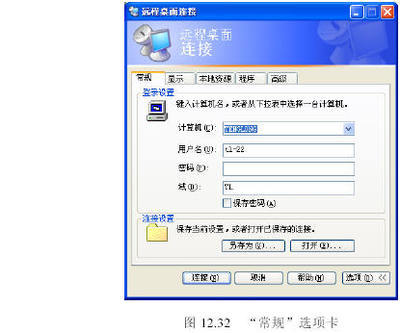Win8如何设置电脑桌面――简介
装好了Win8系统,可是天天看到的都是同一张桌面,会不会很烦躁呢,咱们今天就给Win8的电脑桌面加点料,Win8如何设置电脑桌面呢,往下看!
Win8如何设置电脑桌面――方法/步骤Win8如何设置电脑桌面 1、
电脑桌面、电脑主题的设置都在一起,学会怎么设置桌面也就学会了如何设置主题。
首先在电脑桌面右击,点击个性化,弹出新窗口,电脑桌面和主题就是这这个窗口设置完成的。
Win8如何设置电脑桌面 2、
大家可以看到,我我在线面的图中添加了一个红圈和一个红框,红圈是电脑桌面的设置,红框是电脑主题的设置。咱们现在讲的是电脑桌面,所以点击下方红圈中的电脑桌面。
补充:电脑主题是多张电脑桌面壁纸和电脑声音的组合,每个桌面主题都给你不一样的感觉。
Win8如何设置电脑桌面 3、
下图是电脑桌面设置窗口,如图,大家可以点击浏览,找到想要设置成桌面的图片所在的位置,然后下方会列出此位置所有的图片,勾选上你想要的图片,点击确定即可。勾选了多个图片的话,下方还有更换壁纸的时间,可以设置为1分钟或10分钟,打破你沉寂的电脑桌面吧!
Win8如何设置电脑桌面_win8桌面
Win8如何设置电脑桌面――注意事项更换电脑主题效果更好哦!
 爱华网
爱华网